Priemerný kancelársky skener sa príliš nezlepšilv kvalite alebo rýchlosti. Väčšina malých kancelárií sa postará o skener s plochým lôžkom, ktorý je súčasťou ich tlačiarne. Dobrý skener na priemyselné použitie stojí dosť a ak ho neplánujete pravidelne používať, nestojí to za to kúpiť. Ak nie ste spokojní s obrázkami skenovanými skenerom, môžete ich nahradiť dobrým smartfónom. Väčšina telefónov strednej a vyššej kategórie má vynikajúce fotoaparáty, ktoré môžu slúžiť ako skenery. Ak však niečo skenujete textom a neskôr chcete používať aplikáciu OCR, možno budete chcieť najprv zlepšiť kvalitu naskenovaného obrázka. Ako na to.
Objektív spoločnosti Microsoft
K dispozícii je veľa skvelých aplikácií na skenovaniepre systémy iOS a Android, ale ak hľadáte bezplatný program, ktorý dokáže skenovať dokumenty, potom je najlepšou možnosťou Microsoft Office. Aplikácia dokáže zistiť stránku a oddeliť ju od povrchu, na ktorom leží, a je vynikajúca pri rozpoznávaní hrán a vyrovnávaní dokumentu po skenovaní. Môže skenovať do obrazového súboru alebo do PDF. Ak skenujete papier, ktorý je tenký, pomôžte svojej aplikácii alebo skeneru umiestnením čiernej stránky za papier.

Úpravy úrovní obrázkov
Vyžaduje si to rozšírenú aplikáciu na úpravu obrázkov. Môžete použiť buď Photoshop alebo GIMP, alebo čokoľvek podobné, pokiaľ to umožňuje zmeniť úrovne farieb v obrázku. Vo Photoshope je to v časti Obraz> Úpravy> Úrovne. Na GIMP je to pod položkou Farba> Úrovne.
Vedieť, kde nájsť tento nástroj, je len začiatokz toho. Aby ste zlepšili kvalitu naskenovaného obrázka, budete musieť manipulovať s úrovňami a niekedy aj sýtosťou. Spravidla nechcete meniť úrovne jednotlivých farebných kanálov, takže vyberte RGB. Nástroj Úrovne môže upravovať jas čiernej a bielej farby obrázka, ako aj stredný rozsah, t. J. Sivý odtieň obrázka.
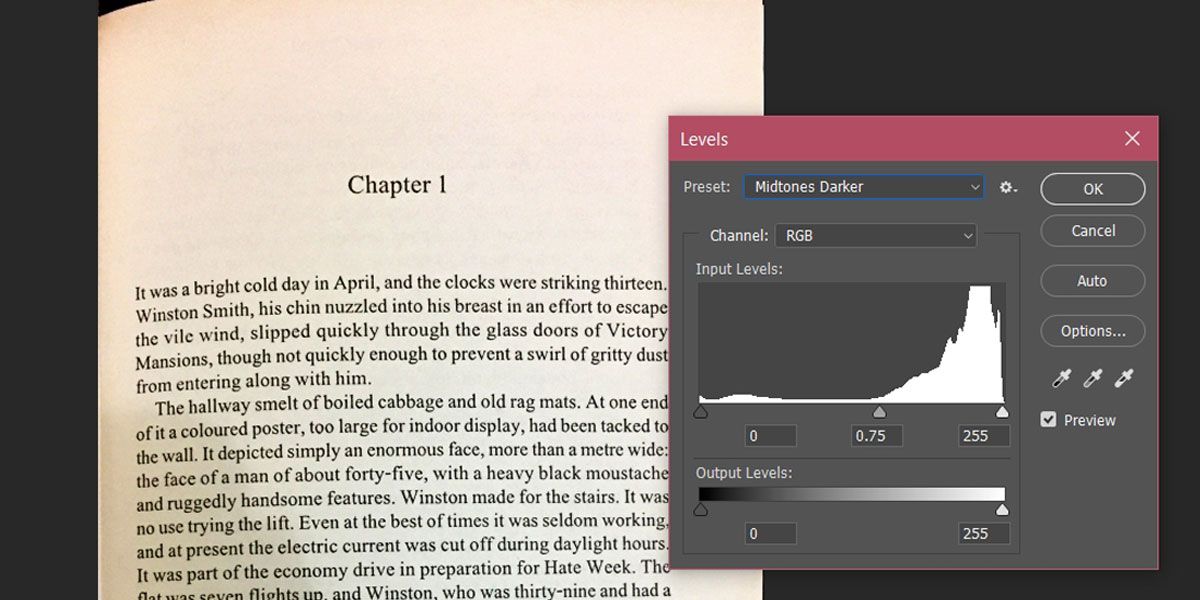
Hrajte sa so snímkami s čiernymi a bielymi bodmiv časti Úrovne vstupu av prípade potreby zmeňte aj úrovne výstupu. Na obrázku vyššie vidno pôvodne na pergamene žltý odtieň, napríklad papier, na ktorom sú knihy vytlačené. Tento papier a kvalita skenovania nebude fungovať s aplikáciami OCR.
Avšak niekoľko menších úprav úrovnídáva lepší obraz s čistým čiernym textom na bielom papieri. Upozorňujeme, že stredný tón sa zmenil z 0 na 1,40. Na zvýšenie ostrosti textu môžete použiť nástroj na saturáciu a automatický kontrast.
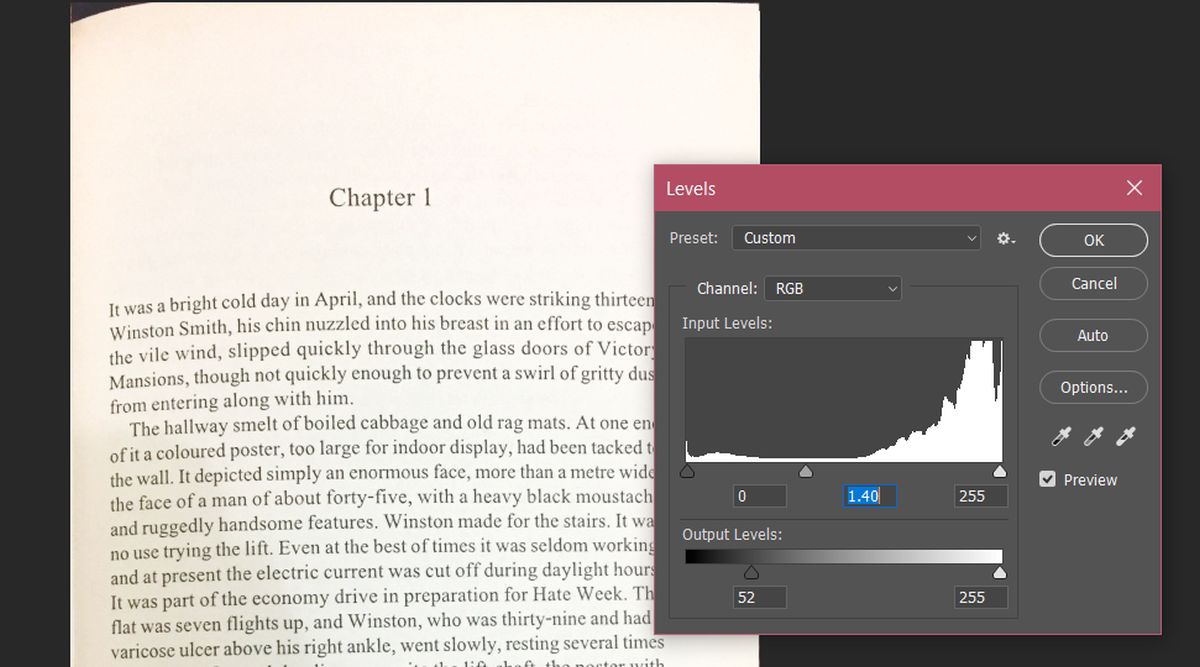
Rovnaký trik je možné použiť s fotografiami, ale bude trvať dlhšie, kým bude vyzerať dobre, a preto by ste mali zvážiť zmenu úrovní jednotlivých farebných kanálov, aby ste získali lepší obraz.













Komentáre